Excel에서 막대 그래프를 만드는 방법 알아보기
Edraw Content Team
Excel에서 막대 그래프를 만드는 방법
본문을 통해 막대 그래프를 만드는 방법에 대해 알아보세요. 이드로우 맥스(EdrawMax)는 AI 기능을 탑재하고 있어 다이어그램을 더욱 간편하게 작성 할 수 있습니다. 지금 바로 EdrawMax AI 기능을 이용하여 다이어그램을 작성해 보세요!
이드로우맥스
올인원 다이어그램 소프트웨어
- 강력한 호환성: Visio,MS office 등 파일 호환 가능
- 다양한 운영체제: (윈도우,맥,리눅스,ios,android)
막대 그래프는 데이터 시각화를 위한 기본 도구이며 Excel은 이를 효과적으로 작성할 수 있는 다양한 플랫폼을 제공합니다. 데이터 분석가, 비즈니스 전문가 또는 학생이든 관계없이 막대 그래프를 만들고 사용자 정의하는 기술을 익히면 정보를 효과적이고 명확하게 전달할 수 있습니다. 이 단계별 튜토리얼에서는 데이터 입력부터 미적 미세 조정까지 Excel에서 막대 그래프를 만드는 과정을 안내하여 Excel의 데이터 시각화 기능을 탁월하게 활용할 수 있도록 보장합니다.
Part 1: 막대 그래프란?
1. 정의
막대 그래프는 직사각형 막대를 사용하여 정보를 시각적으로 표시하는 방법입니다. 각 막대는 범주나 그룹을 나타내며 막대의 길이는 막대가 나타내는 수량이나 값에 해당합니다. 이를 통해 여러 그룹을 쉽게 비교하거나 시간 경과에 따른 변경 사항을 추적할 수 있습니다. 예를 들어 판매 데이터를 표시하는 막대 그래프에서 각 막대는 특정 기간이나 제품에 대한 판매를 나타냅니다. 막대 그래프는 데이터를 한눈에 쉽게 이해할 수 있도록 보고서, 프레젠테이션, 연구에 널리 사용됩니다.
막대 그래프와 막대 차트의 차이점:
막대 그래프와 막대 차트는 종종 같은 의미로 사용되지만 미묘한 차이가 있습니다. 막대 그래프는 특정 범위 또는 범주 내의 데이터 포인트의 빈도 또는 개수를 표시하기 위해 그래프에 동일한 너비의 막대가 그려지는 데이터의 그래픽 표현입니다.
반면, 막대 차트는 막대 그래프를 비롯한 다양한 유형의 차트를 포괄하는 더 넓은 용어입니다. 빈도나 개수에만 국한되지 않고 막대를 사용하여 데이터를 나타내는 모든 차트를 참조할 수 있습니다. 본질적으로 모든 막대 그래프는 막대 차트이지만 모든 막대 차트가 반드시 막대 그래프인 것은 아닙니다.
Part 2: 엑셀에서 막대 그래프를 만드는 방법
Excel의 사용자 친화적인 인터페이스와 강력한 기능을 사용하면 Excel에서 전문가 수준의 막대 그래프를 즉시 만들 수 있습니다. Excel에서 막대 그래프 만들기를 시작해 보겠습니다 .
1단계: Microsoft Excel을 실행하고 막대 그래프에 표시하려는 데이터를 입력합니다.
2단계: 막대 그래프에 포함하려는 데이터 범위를 입력합니다. 이 선택은 차트 생성의 기초가 됩니다.
3단계: Excel 리본 메뉴의 "삽입" 탭으로 이동합니다. "막대형 차트" 옵션을 클릭하세요. 클러스터형, 누적형 막대 그래프, 그룹형 등 원하는 특정 유형의 막대형 차트를 선택하세요.
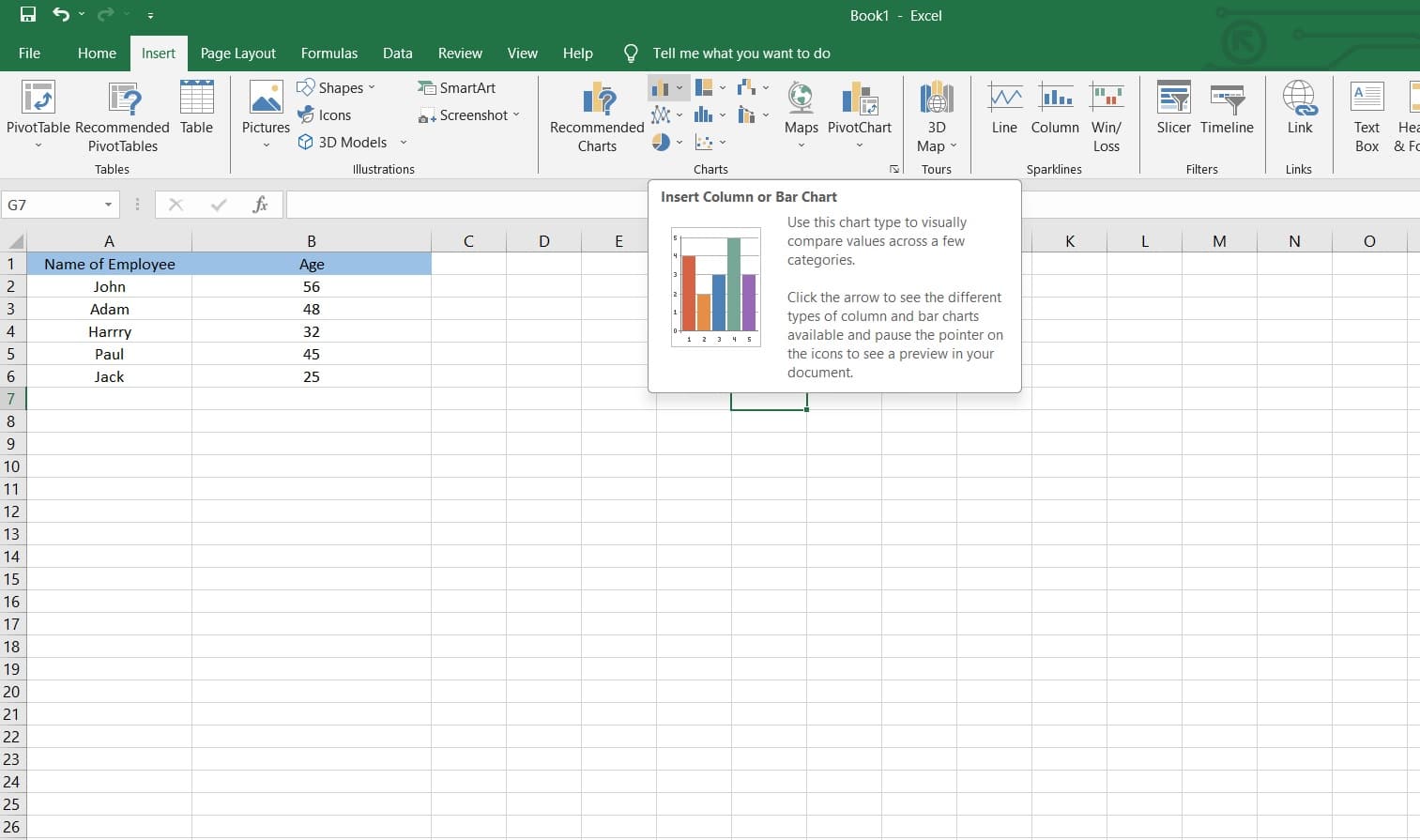
4단계: Excel에서 기본 차트를 생성합니다. 제목, 축, 색 구성표와 같은 요소를 사용자 정의하여 모양을 더욱 세부적으로 조정할 수 있습니다.
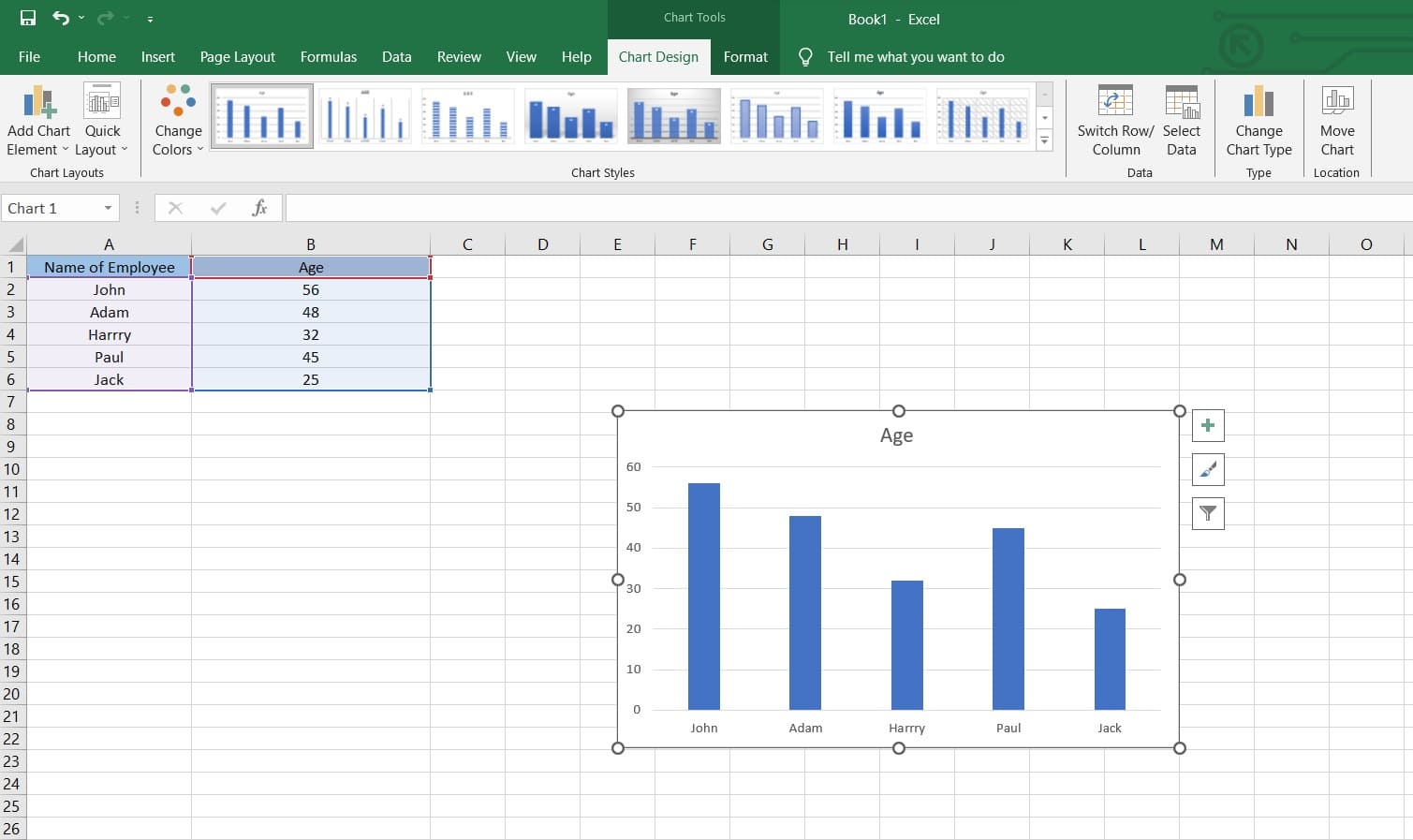
5단계: 색상, 스타일, 너비를 변경하여 막대 모양을 사용자 정의합니다. 데이터가 정확하게 표현되도록 축의 배율을 조정합니다.
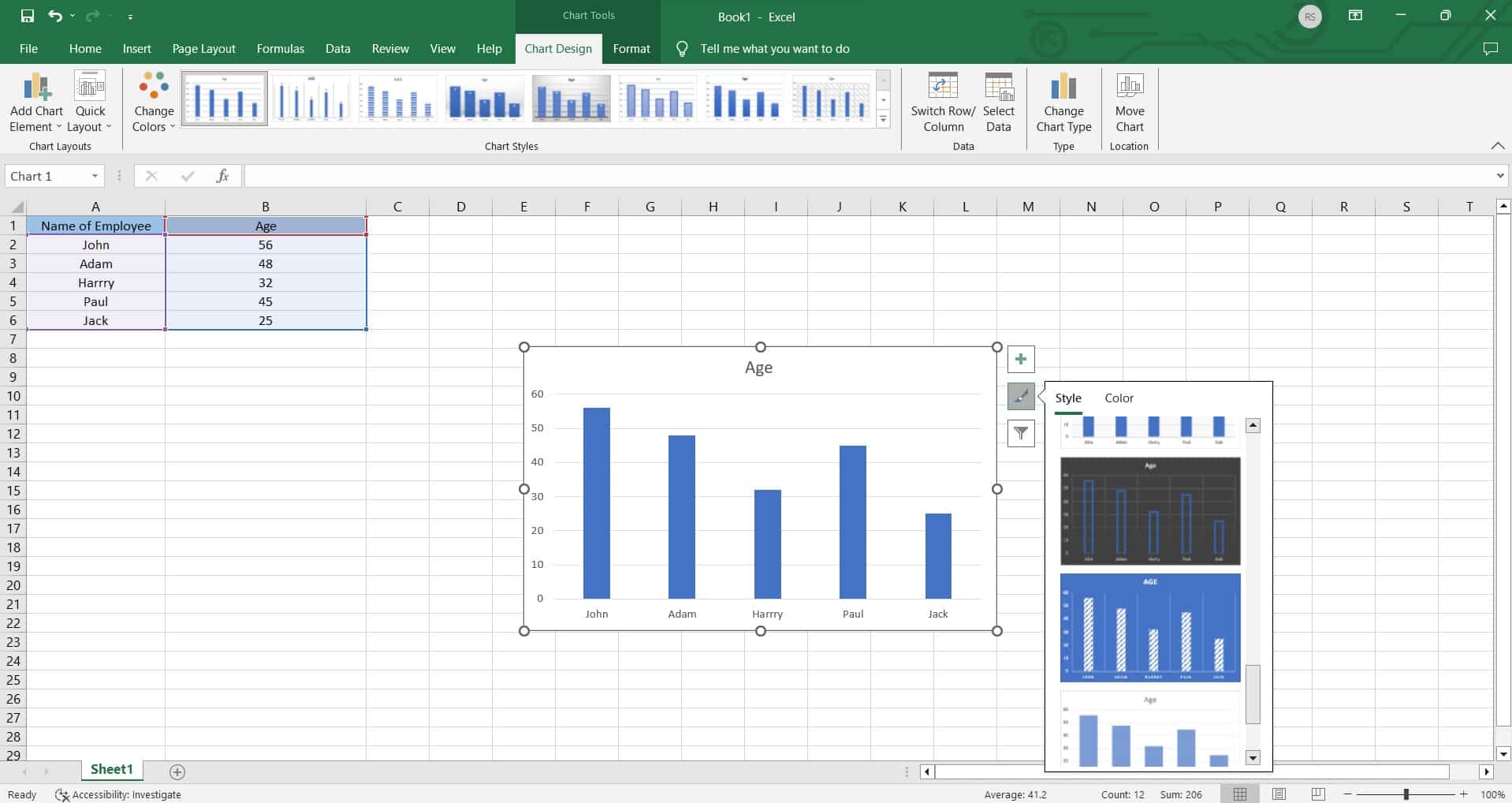
6단계: 막대 그래프가 만족스러우면 Excel 파일을 저장합니다.
Excel은 다양한 사용자 지정 옵션을 제공하므로 특정 요구 사항에 맞는 완벽한 막대 그래프를 만들기 위해 자유롭게 탐색하고 실험해 보세요.
Part 3: 이드로우 맥스를 이용하여 쉽게 막대 그래프를 만드는 방법
이드로우 맥스는 막대 그래프를 포함하여 광범위한 전문가 수준의 시각화를 생성하도록 특별히 설계되었습니다. 보다 광범위한 사용자 정의 옵션 세트를 제공하여 그래프의 모양과 레이아웃을 더 효과적으로 제어할 수 있습니다.
Excel과 달리 EdrawMax는 표준 제품 이상의 다양한 차트 유형을 지원합니다. 여기에는 버블 차트, 간트 차트, 피시본 다이어그램 등 Excel에서 쉽게 얻을 수 없는 특수 시각화가 포함되어 사용자에게 데이터 표현을 위한 더 광범위한 옵션을 제공합니다.
EdrawMax를 사용하여 막대 그래프를 만드는 단계는 다음과 같습니다.
1단계: 컴퓨터에서 EdrawMax 소프트웨어를 엽니다. EdrawMax 인터페이스에서 새로 만들기> 그래프 및 차트" 범주로 이동합니다. "막대 차트"를 선택합니다.
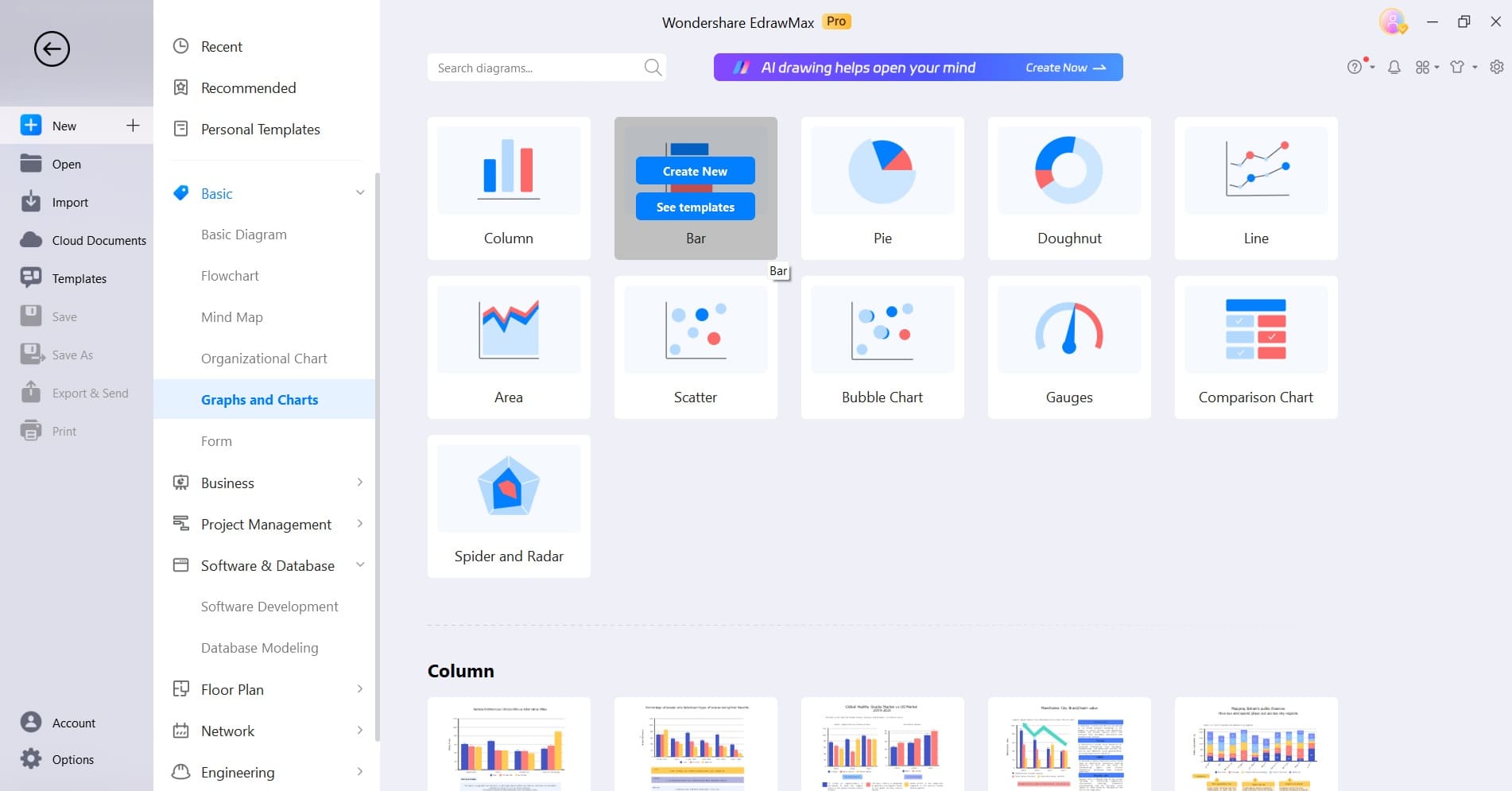
2단계: 그래프를 클릭하고 "데이터 편집"을 선택합니다. 스프레드시트와 유사한 인터페이스가 나타납니다. 제공된 테이블에 데이터를 입력하거나 붙여넣습니다.
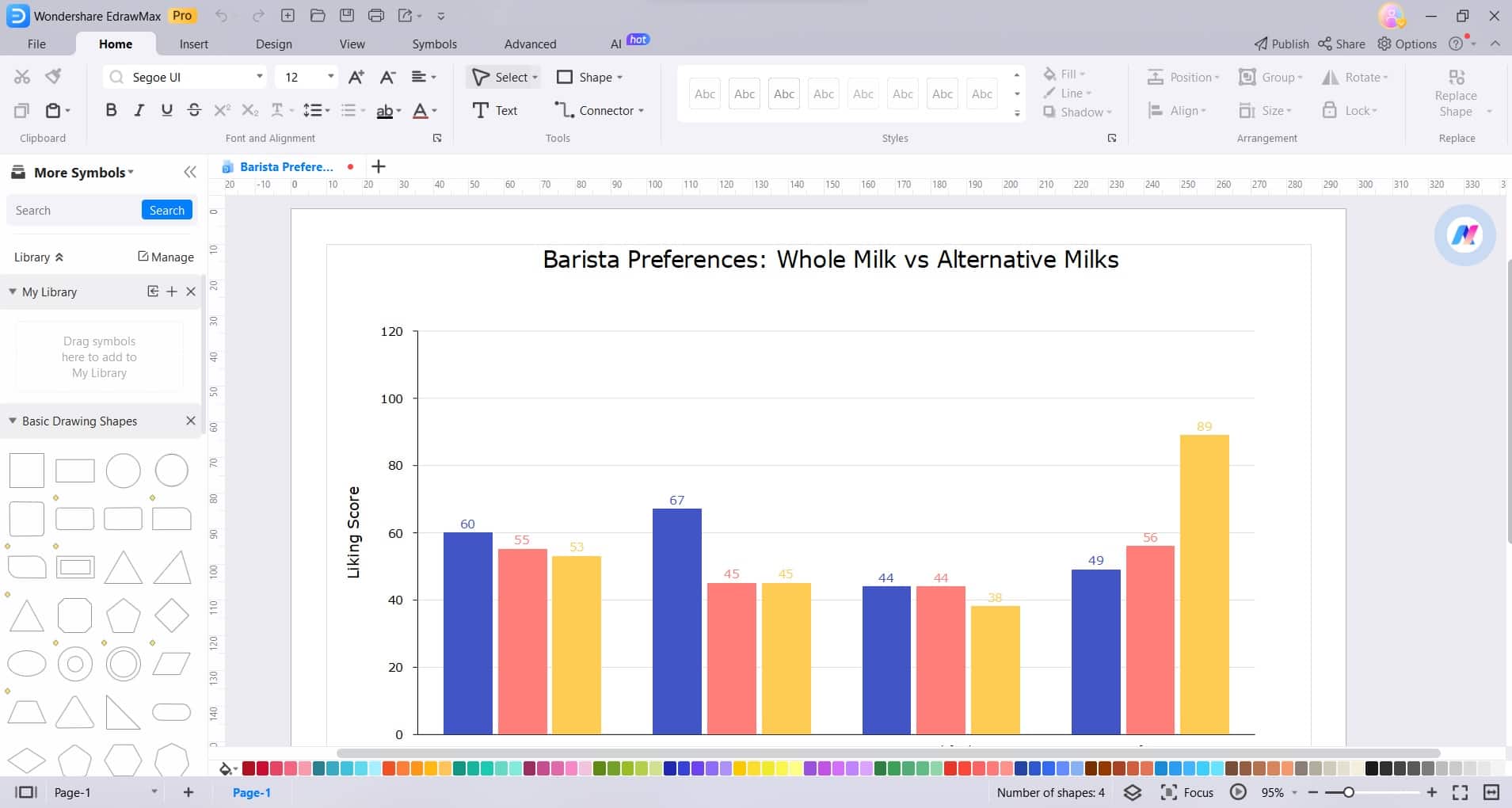
3단계: 데이터를 입력한 후 막대 그래프의 다양한 요소를 사용자 정의할 수 있습니다. 여기에는 색상 변경, 막대 너비 조정, 축 레이블 수정 등이 포함됩니다. EdrawMax 인터페이스에서 사용 가능한 서식 옵션을 사용하십시오.
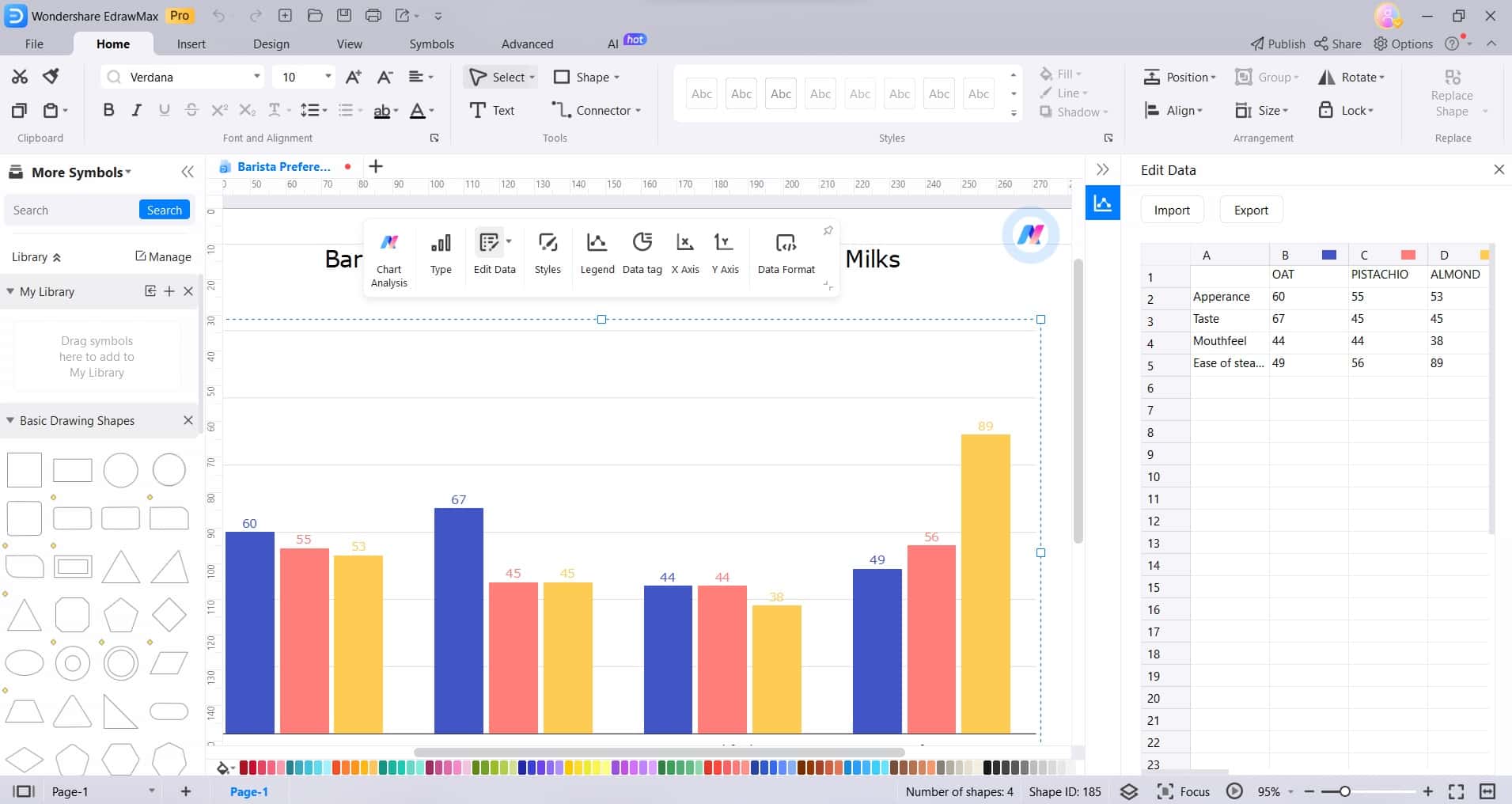
4단계: 세련되고 전문적인 모양을 보장하기 위해 글꼴, 배경 및 기타 시각적 요소를 조정하여 막대 그래프의 모양을 더욱 다듬습니다.
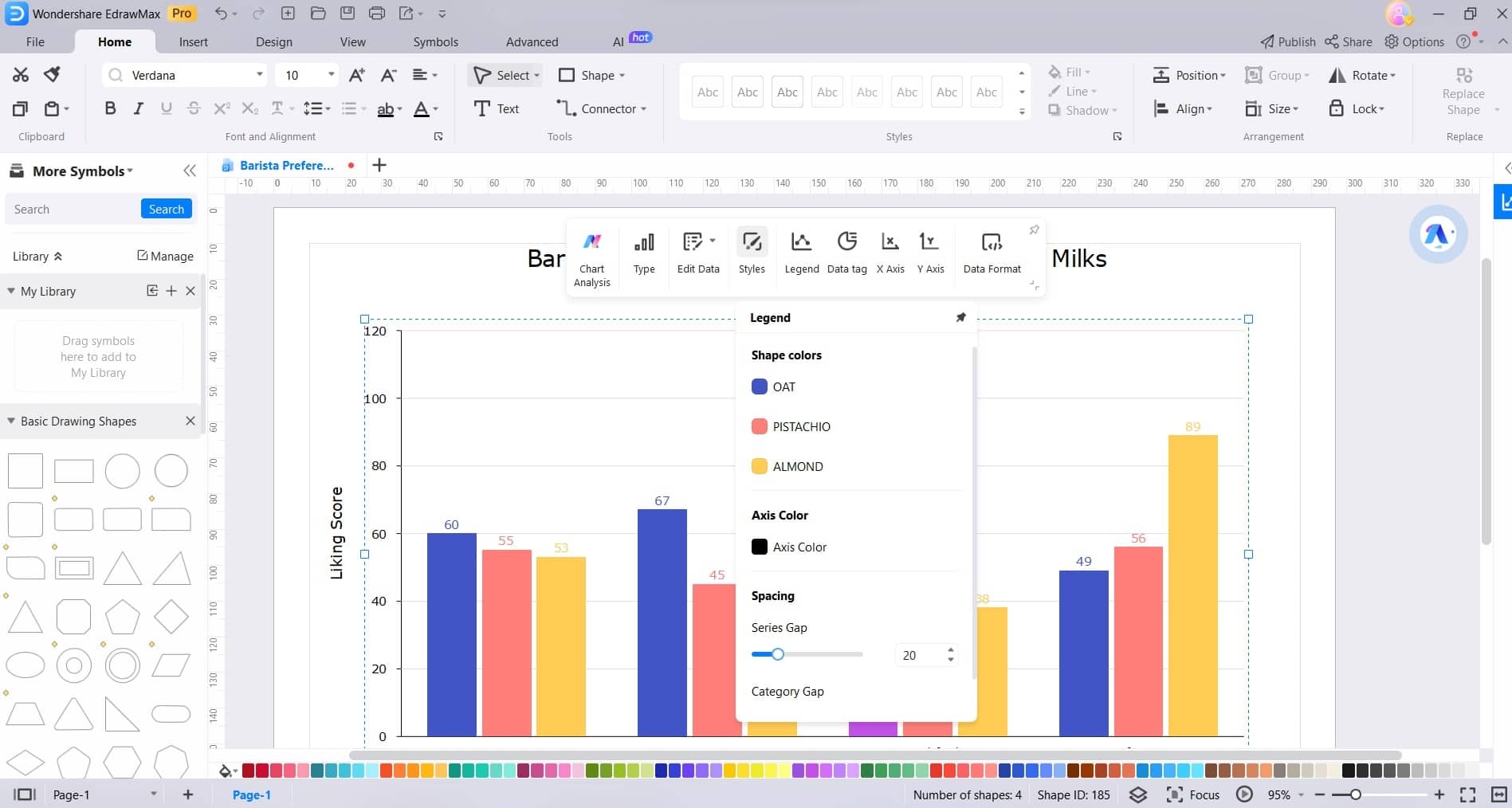
5단계: 막대 그래프가 만족스러우면 프로젝트를 저장하여 진행 상황을 유지하세요. EdrawMax를 사용하면 쉽게 공유하고 편집할 수 있도록 작업 내용을 다양한 형식으로 저장할 수 있습니다.
EdrawMax를 사용하면 데이터를 효과적으로 전달하는 시각적으로 훌륭하고 사용자 정의가 가능한 막대 그래프를 만들 수 있습니다. 오늘부터 정확하고 스타일리시하게 정보를 시각화해 보세요!
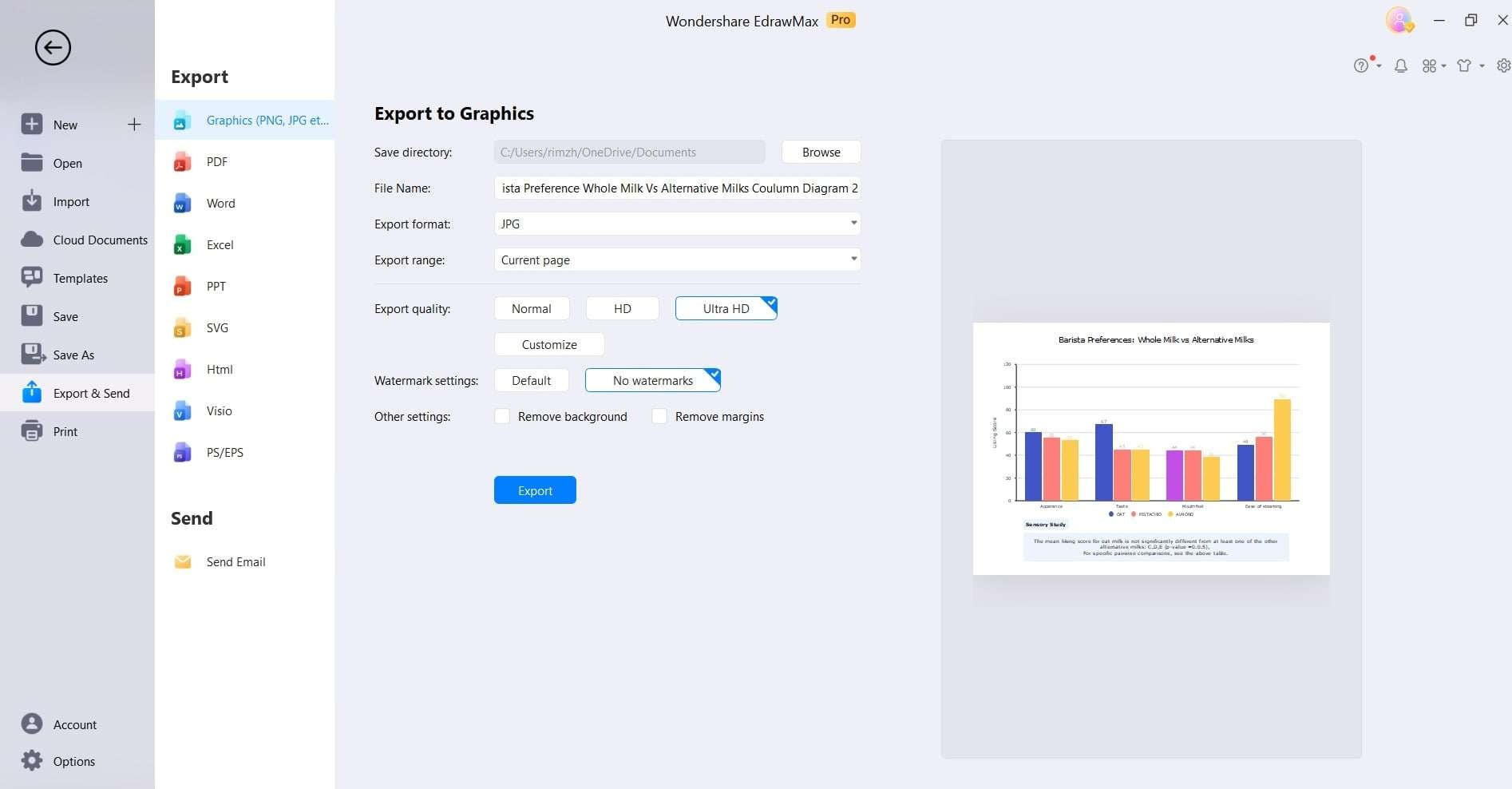
Excel에서 막대 그래프를 만드는 기술을 익히는 것은 데이터 작업을 하는 모든 사람에게 중요한 기술입니다. Excel은 기본 차트 작성 기능을 제공하는 반면 EdrawMax는 직관적인 인터페이스와 광범위한 사용자 정의 옵션을 통해 경험을 향상시킵니다.
EdrawMax를 사용하면 지속적인 인상을 남기는 시각적으로 매력적인 막대 그래프를 쉽게 디자인할 수 있습니다. 다재다능함과 풍부한 기능 세트 덕분에 다양한 분야의 전문가에게 귀중한 도구가 되었습니다.

